この記事では、AlmaLinux 9.4をインストールする方法を説明します。サーバー用途を想定しています。そのため最小限のアプリケーションしかインストールしません。
はじめに
AlmaLinuxとは
2020年12月にCentOSの開発終了が発表されました。そのため、CentOSの後継となるLinuxディストリビューションが期待されていました。AlmaLinuxはその期待から開発が開始されました。
2024年5月6日に最新バージョンのAlmaLinux 9.4がリリースされました。この記事では、このAlmaLinux 9.4をインストールします。
主な特徴
- RHELとの完全互換性
- AlmaLinuxは、RHELとバイナリレベルで互換性があります。そのため、RHEL向けに開発されたアプリケーションやツールをそのまま利用できます。CentOSからAlmaLinuxへの移行もスムーズに行えます。
- 長期安定性
- AlmaLinuxは、コミュニティによって開発・サポートされいます。しかも、10年間の長期サポートを提供します。本番環境での利用にも安心して導入できます。
- 透明性の高い開発
- AlmaLinuxの開発プロセスは、すべてオープンな場で進められています。ユーザーは、開発状況やロードマップを常に確認でき、安心して利用できます。
- 活発なコミュニティ
- AlmaLinuxには、活発なユーザーコミュニティが存在します。問題が発生した場合は、コミュニティフォーラムなどでサポートを受けることができます。
必要なもの
インストールに必要なものとして、インストールイメージとUSBメモリがあります。インストールイメージはAlmaLinuxの公式サイトからダウンロードできます。
インストールメディアの作成
ISOのダウンロード
この記事では、USBメモリにインストールイメージを書き込みます。書き込んだUSBメモリをインストールメディアとして使用します。まず、インストールイメージをダウンロードしてきましょう。
この記事では、AlmaLinux OS 9.4 Minimal ISOをダウンロードしてきます。

USBメモリへ書き込み
次に、ダウンロードしてきたisoファイルをUSBメモリに書き込みます。
Macの場合だとddコマンドで書き込みができます。ifにはダウンロードしてきたインストールイメージを指定します。ofにはUSBメモリを指定します。
$ sudo dd if=~/Downloads/AlmaLinux-9.4-x86_64-boot.iso of=/dev/disk4 status=progressUSBメモリのデバイス名を調べるには例えばディスクユーティリティを使用します。USBを抜き差しすると新しくデバイスが表示されます。表示されたページの右下の「装置」のところがデバイス名になります。

インストール
それでは、メモリインストールするPCに接続して電源を入れます。
まず、このような画面が表示されると思います。そのまま「Install AlmaLinux 9.4」を選択してエンターを押します。

使用する言語
ここでは、使用する言語を選択します。日本語を選択して、「続行」を押して次に進みましょう。

ソフトウェアの選択
次に、インストールするソフトウェアの選択をします。「ソフトウェアの選択」をクリックします。

この記事では、「最小限のインストール」を選択します。必要に応じてサーバーやワークステーションを選択してください。

インストール先の選択
次に、インストール先を選択します。「インストール先」を選択してクリックします。

ここでは、ディスクパーティションをカスタマイズしてみましょう。「カスタム」を選択して、「完了」を押します。
特にカスタマイズする必要がなければ、自動構成を選択して「完了」を押してください。

すると、パーティション設定画面になります。「ここをクリックすると自動的に作成します」をクリックします。

ここでは、好きに容量を変更してください。変更が終わったら「完了」を押します。

すると、変更内容を確認されます。よければ、「変更を許可する」を押します。

rootパスワード
次に、rootのパスワードを設定します。「rootパスワード」を押します。

rootパスワードを入力したら「完了」を押します。

ユーザーの作成
次に、ユーザーの作成を行います。「ユーザーの作成」を押してください。

ユーザーの情報を入力したら、「完了」押します。「このユーザーを管理者にする」にチェックしておくことをお勧めします。

インストールの開始
それでは、インストールの開始をしましょう。「インストールの開始」を押します。インストールは早ければ数分で終わります。環境によっては10分以上待つこともあります。

インストールの完了
インストールが完了したら再起動します。「システムの再起動」を押します。

起動
無事に起動したらこのような画面が表示されます。(この記事ではCUIですが😅)

おわりに
この記事では、AlamaLinux 9.4をインストールしました。サーバー用途を想定しているため、最小限のアプリケーションしかインストールしませんでした。
AlmaLinux 9.4でサーバー管理を始めましょう。サーバー管理を完璧にこなしてつよつよエンジニアを目指しましょう!

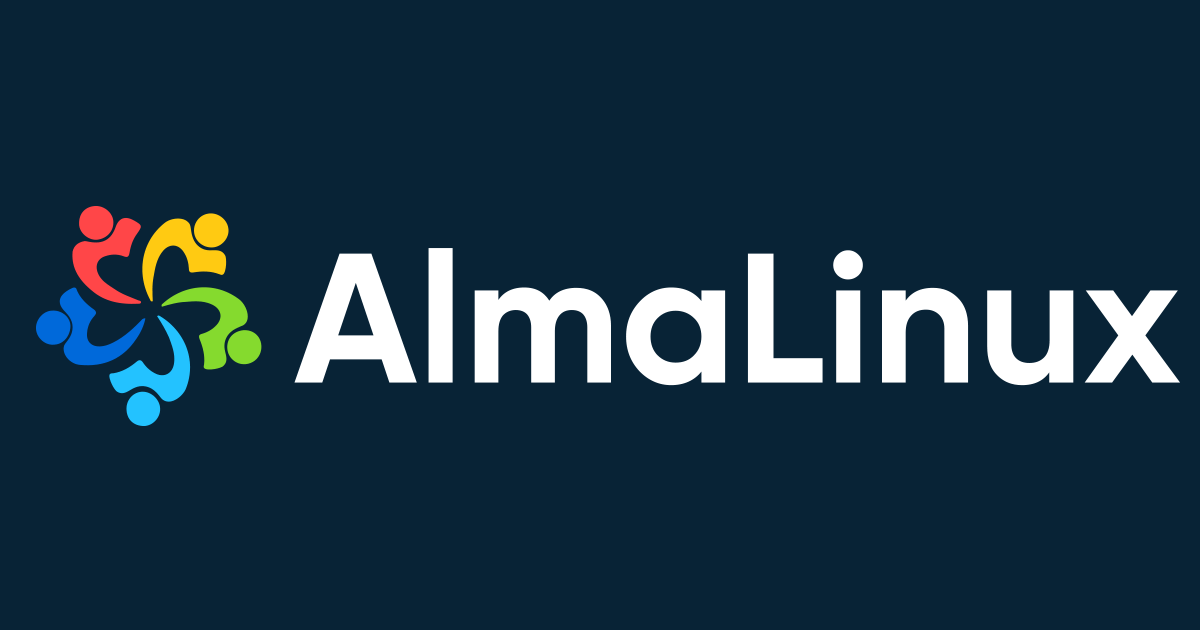


コメント